Как проверить и установить обновления на Chromebook
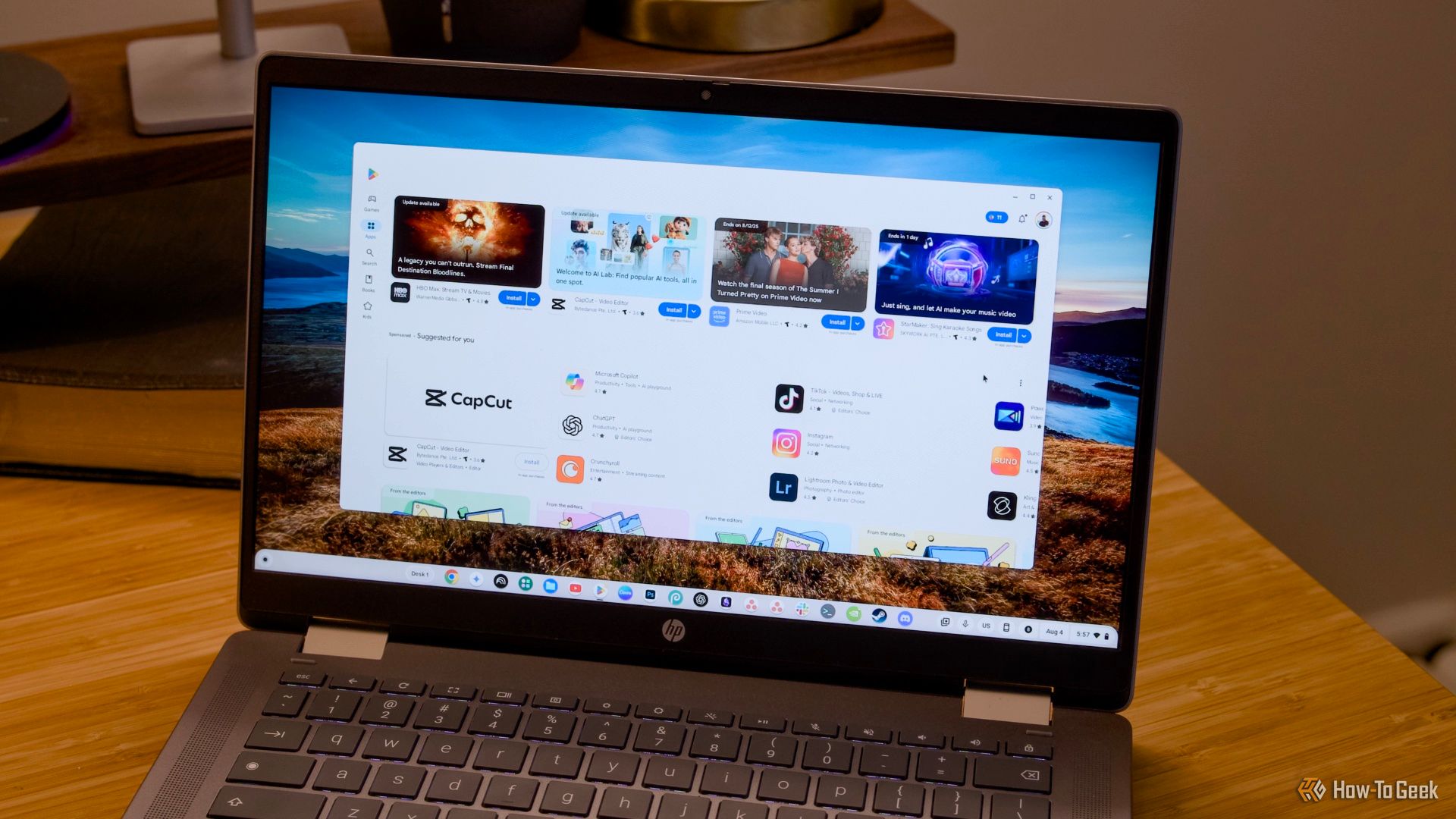
Зачем обновлять Chromebook
Обновления системы важны по трём главным причинам:
- Функции — новые возможности и интерфейсные улучшения делают работу удобнее.
- Производительность — устранение утечек ресурсов и оптимизация процессов повышают отзывчивость и время работы от батареи.
- Безопасность — патчи закрывают уязвимости и уменьшают риск заражения или несанкционированного доступа.
Коротко: обновления поддерживают устройство в рабочем и безопасном состоянии.
Важно: не откладывайте обновления на долгий срок. Многие патчи закрывают критические уязвимости.
Что меняется в обновлениях
Каждое обновление может включать:
- Новые функции пользовательского интерфейса. Например, добавление Google Lens в лаунчер или новая панель управления звуком.
- Изменения в раскладке и переопределении клавиш.
- Исправления ошибок, влияющих на стабильность и совместимость приложений.
- Оптимизации энергопотребления и ускорение запуска приложений.
- Обновления компонентов безопасности браузера и системы.
Если хотите быстро просмотреть список изменений, откройте приложение «Обзор» и вкладку «Что нового» (см. ниже).
Как увидеть, доступно ли обновление и установить его
Шаги простые и подходят для большинства Chromebook.
- Откройте приложение «Настройки». Это можно сделать через лаунчер (кнопка в форме круга в нижнем левом углу) или нажав время в правом нижнем углу и выбрав значок шестерёнки.
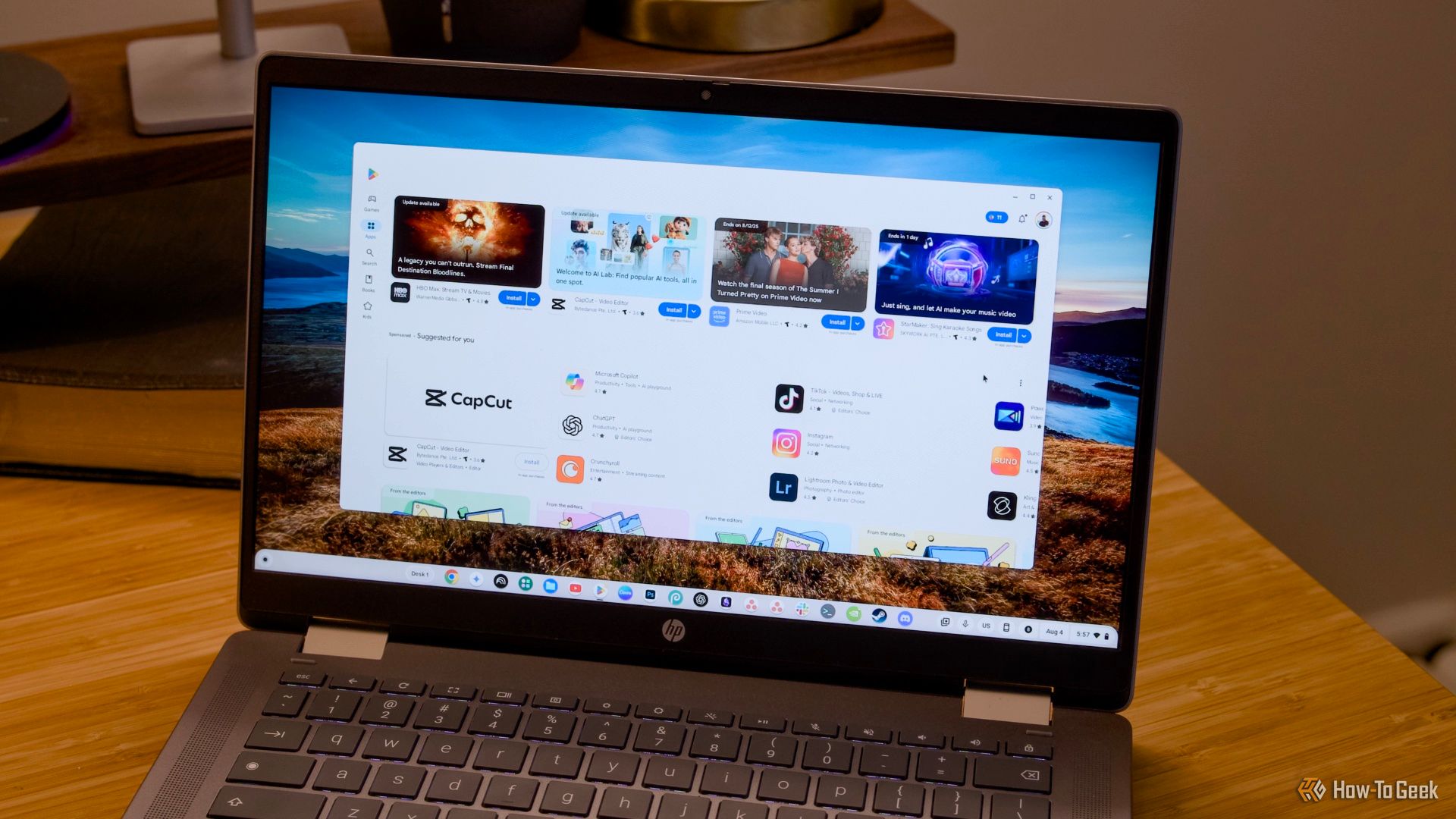
- В левой колонке выберите «О ChromeOS».
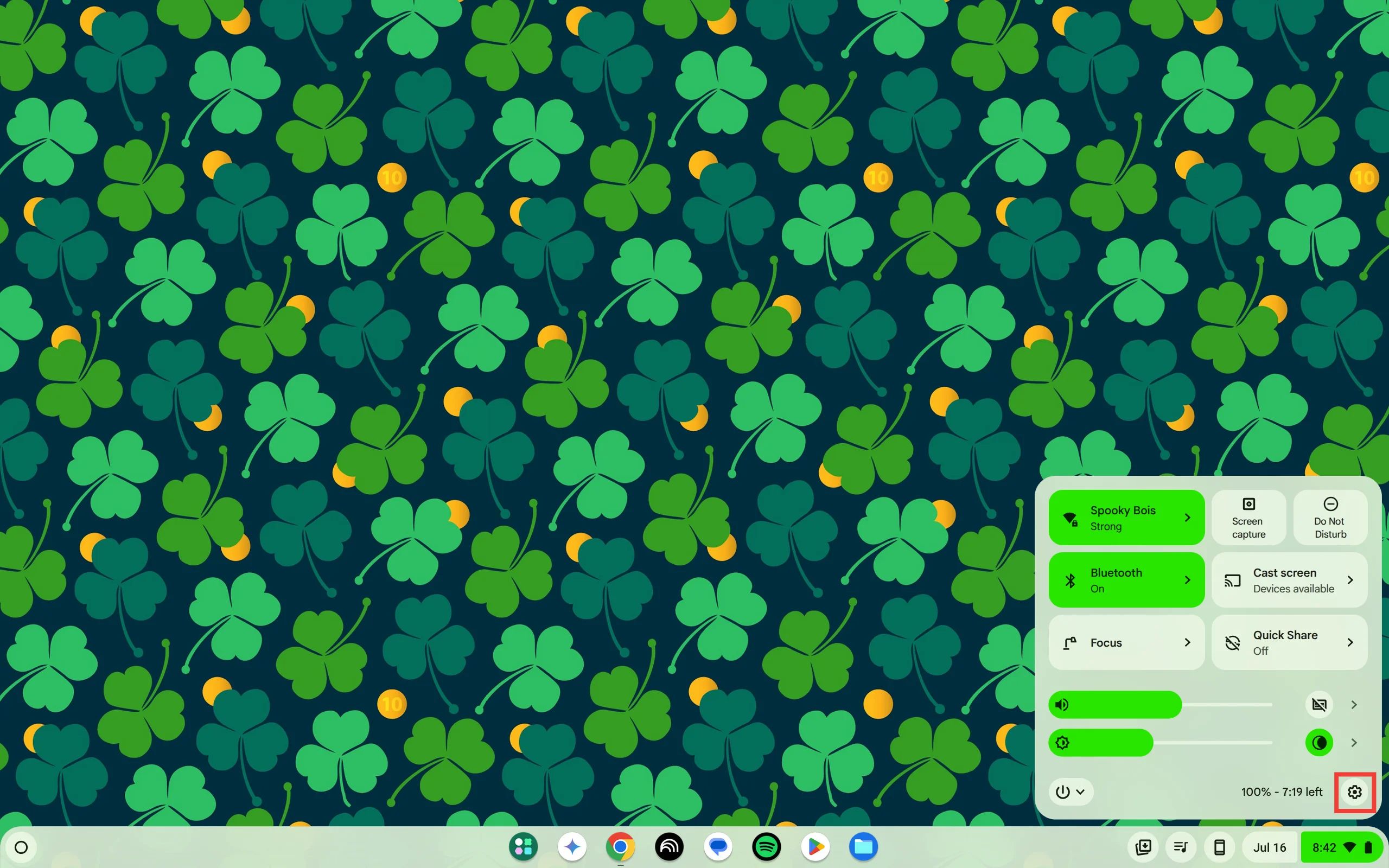
- Вверху под баннером «Google ChromeOS» вы увидите статус системы: номер сборки, канал и информацию об обновлениях.
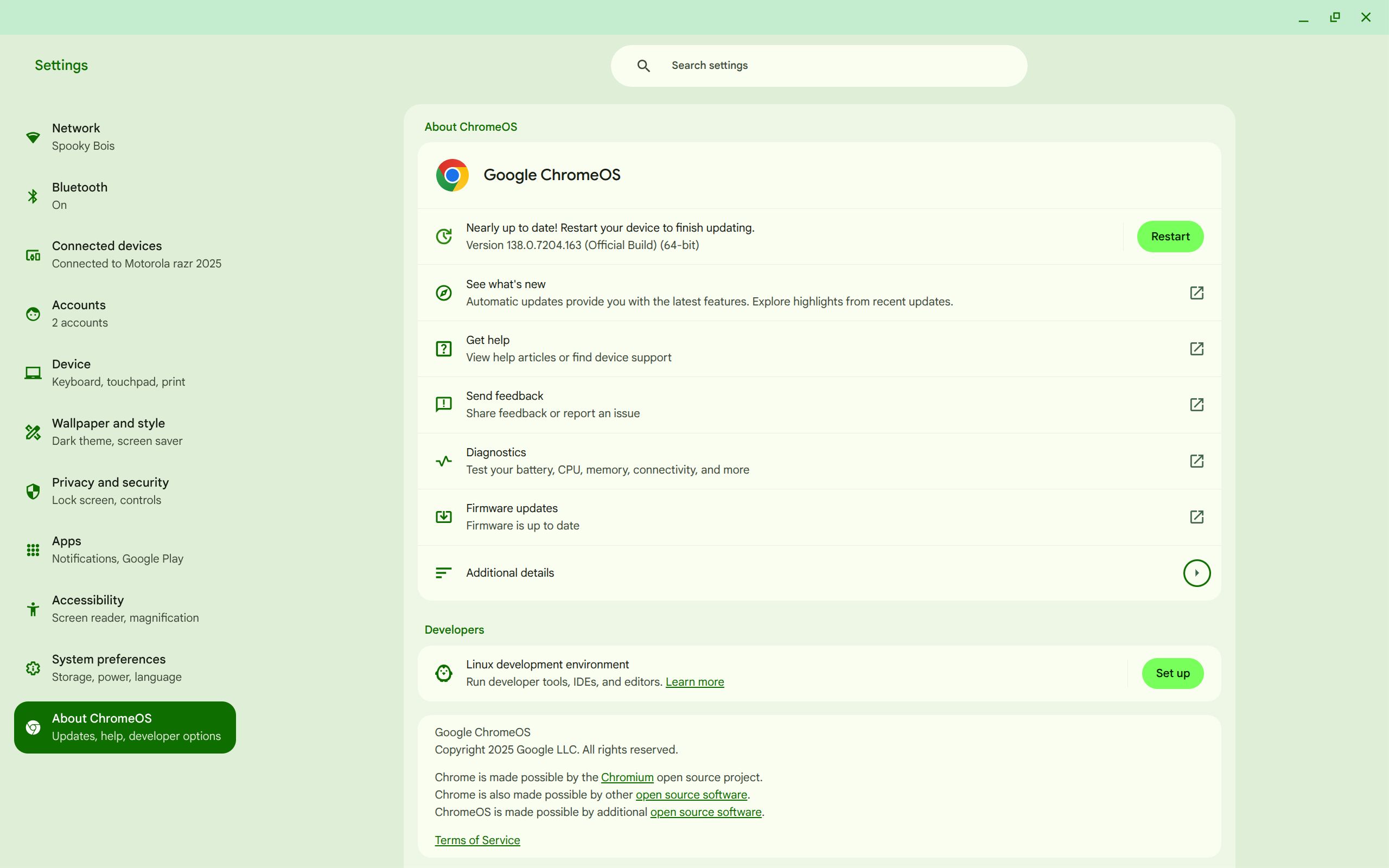
- Если система обновлена, появится сообщение об отсутствии обновлений и кнопка «Проверить обновление». Нажмите её, чтобы инициировать ручную проверку.
- Если найдена новая версия, Chromebook начнёт загрузку и покажет прогресс.
- После завершения загрузки появится сообщение с предложением перезагрузить устройство. Нажмите «Перезагрузить», чтобы применить обновление.
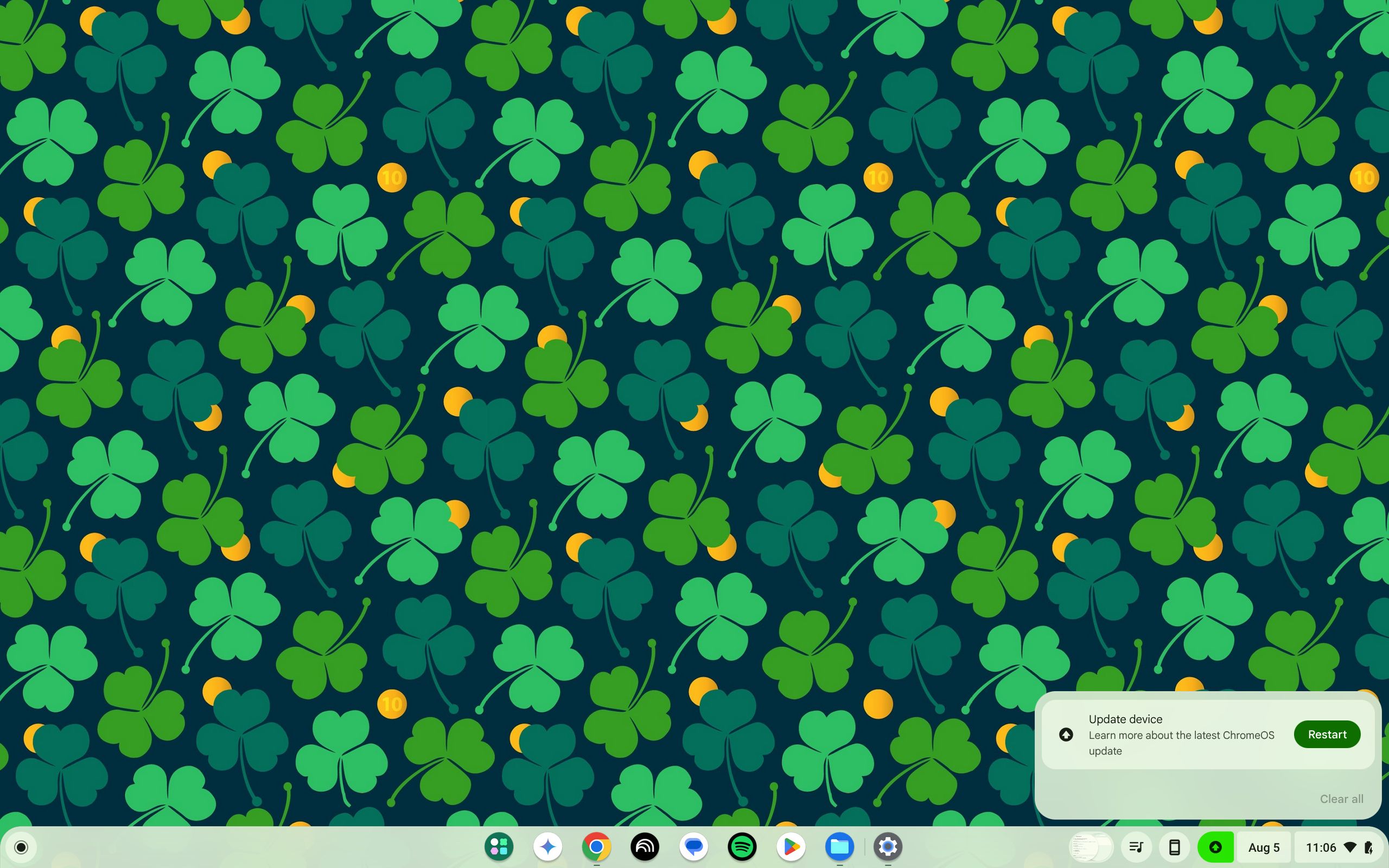
- Иногда уведомление об обновлении появляется рядом с датой на полке (shelf). Нажмите кнопку «Перезагрузить» прямо в уведомлении.
Примечание: перезагрузка необходима только после завершения загрузки. Не прерывайте процесс питания во время установки.
Как посмотреть, какие функции добавлены
- Откройте лаунчер, нажав клавишу лаунчера или значок круга в левом нижнем углу экрана.
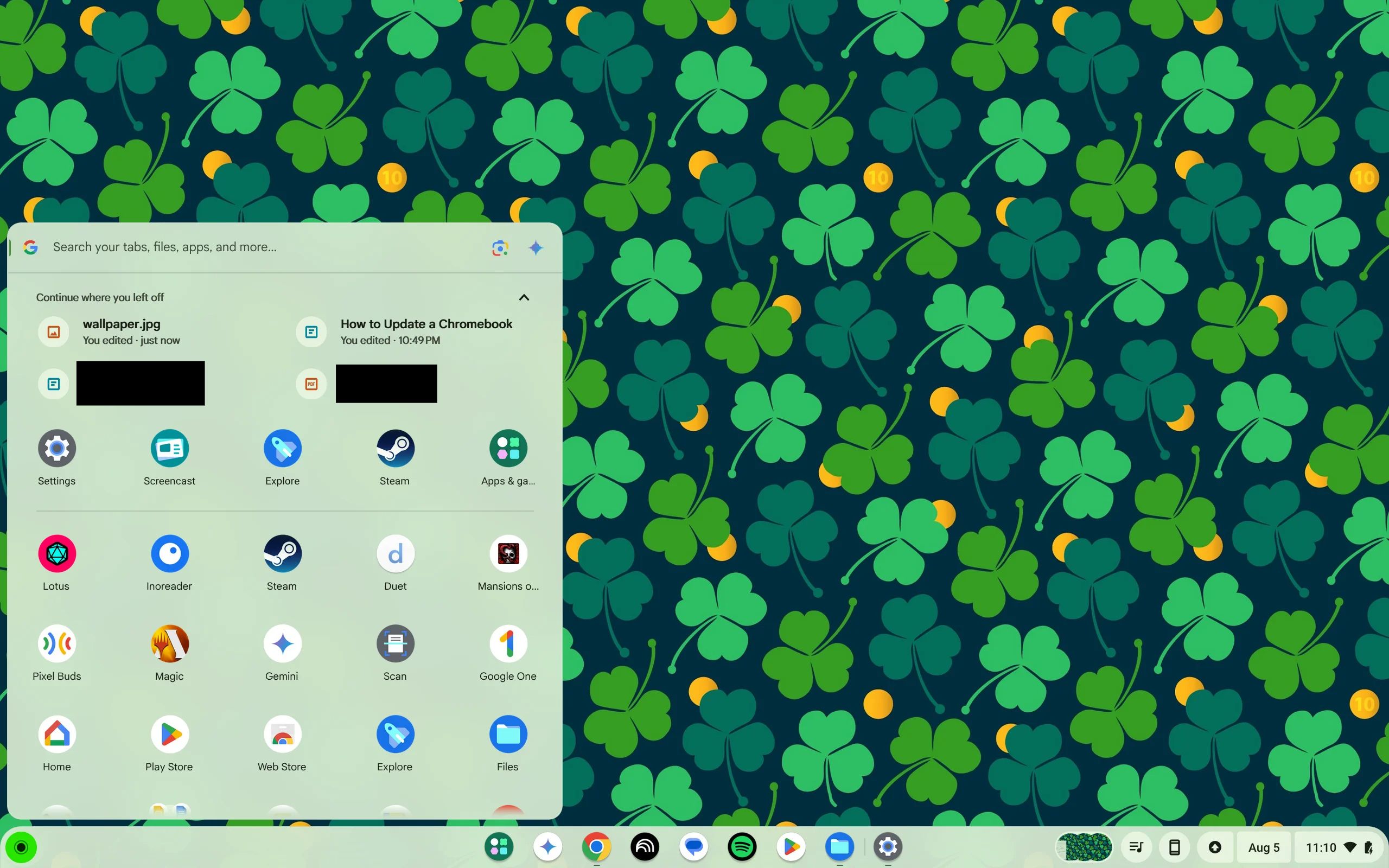
- В поиске введите «Обзор» и выберите приложение «Обзор» в разделе Приложения (иконка в виде ракеты). Если вы запускали его недавно, оно может быть в разделе «Продолжить с того места, где остановились».
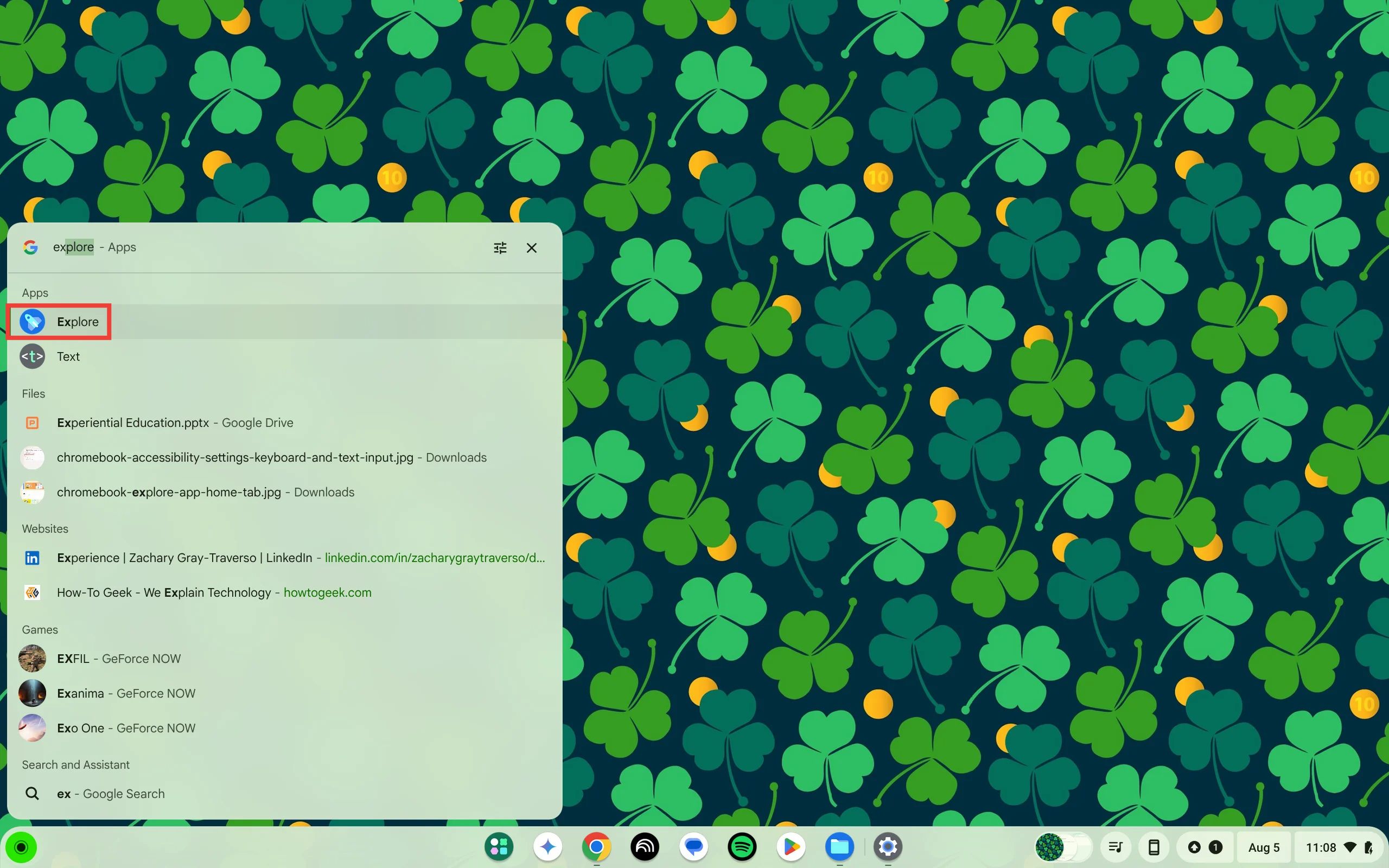
- В приложении слева выберите «Что нового».
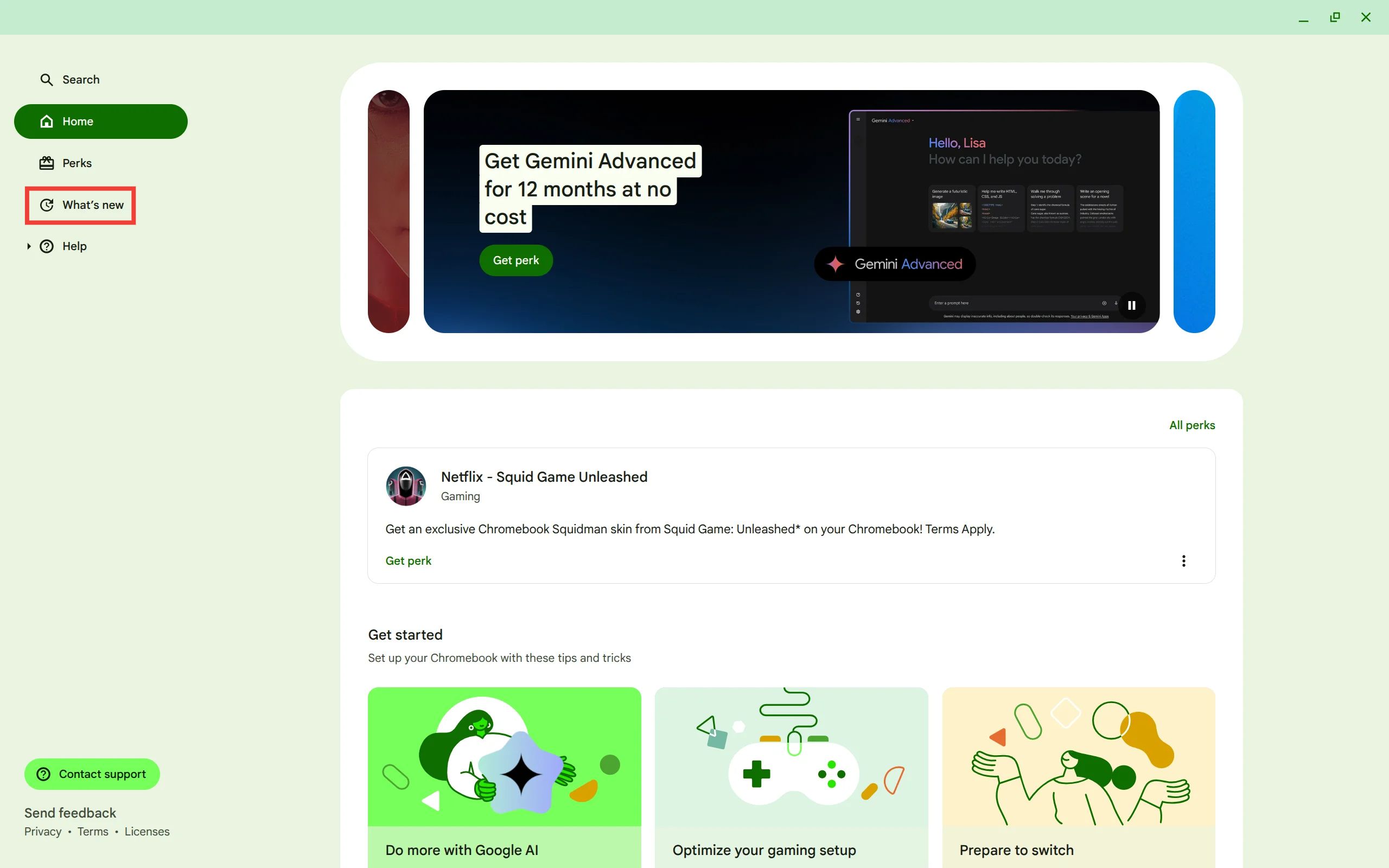
Здесь отображаются перечень и описание функций из последних обновлений. Прокрутите вниз и нажмите «Показать предыдущие обновления», чтобы просмотреть ранние выпуски.
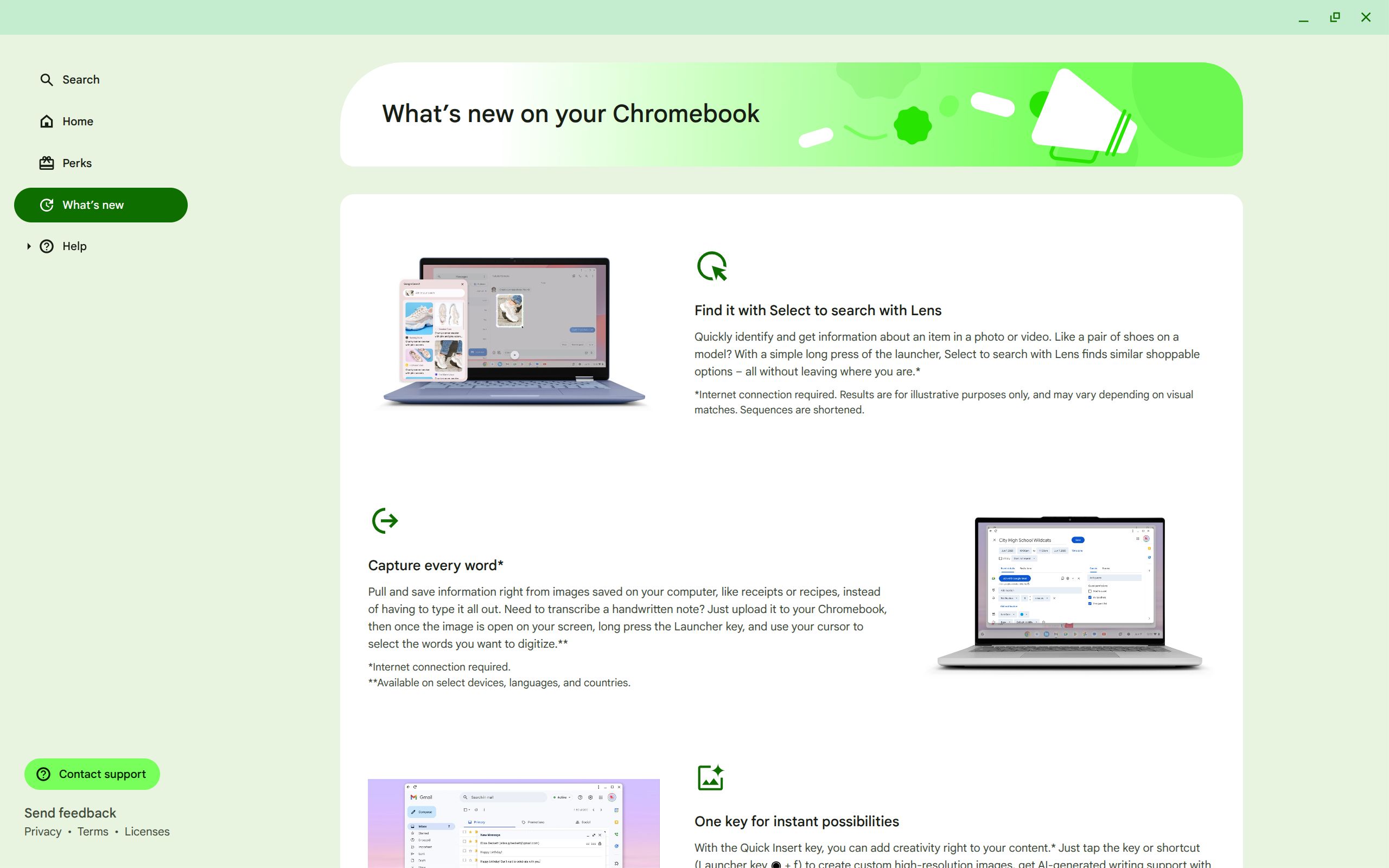
Вы также можете перейти на эту страницу из «О ChromeOS», нажав «Посмотреть что нового».
Дополнительная информация о версии и сроке поддержки
Информация о канале обновлений, сроках поддержки и текущей сборке находится в разделе «О ChromeOS» → «Дополнительные сведения».
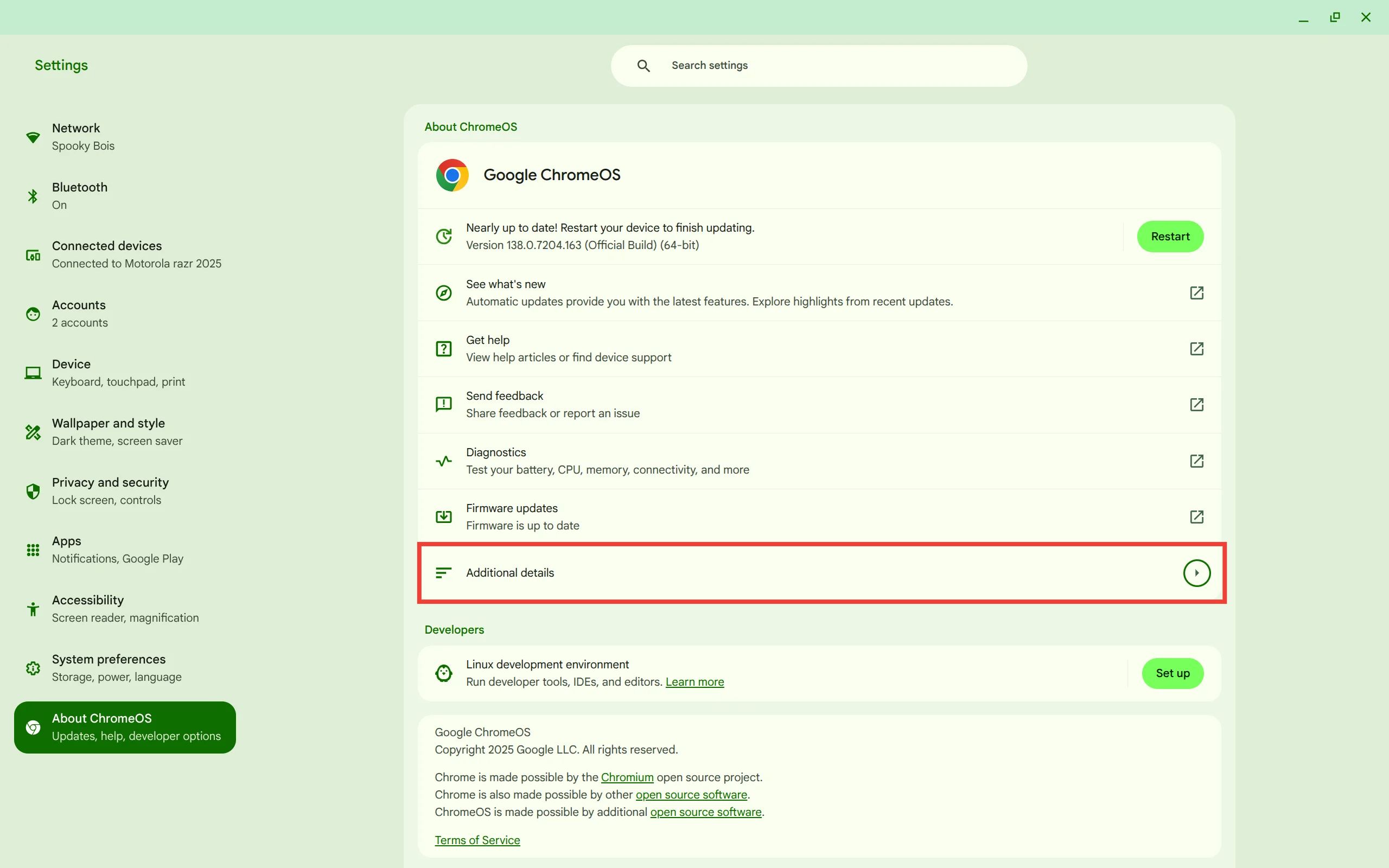
Значимые поля:
- Канал обновлений — указывает стабильность: Stable, Beta, Dev и т. д. (чем стабильнее канал, тем меньше риск проблем).
- Дата окончания поддержки — показывает, как долго устройство будет получать обновления безопасности.
- Номер сборки и версия ОС — полезно при поиске специфичных исправлений.
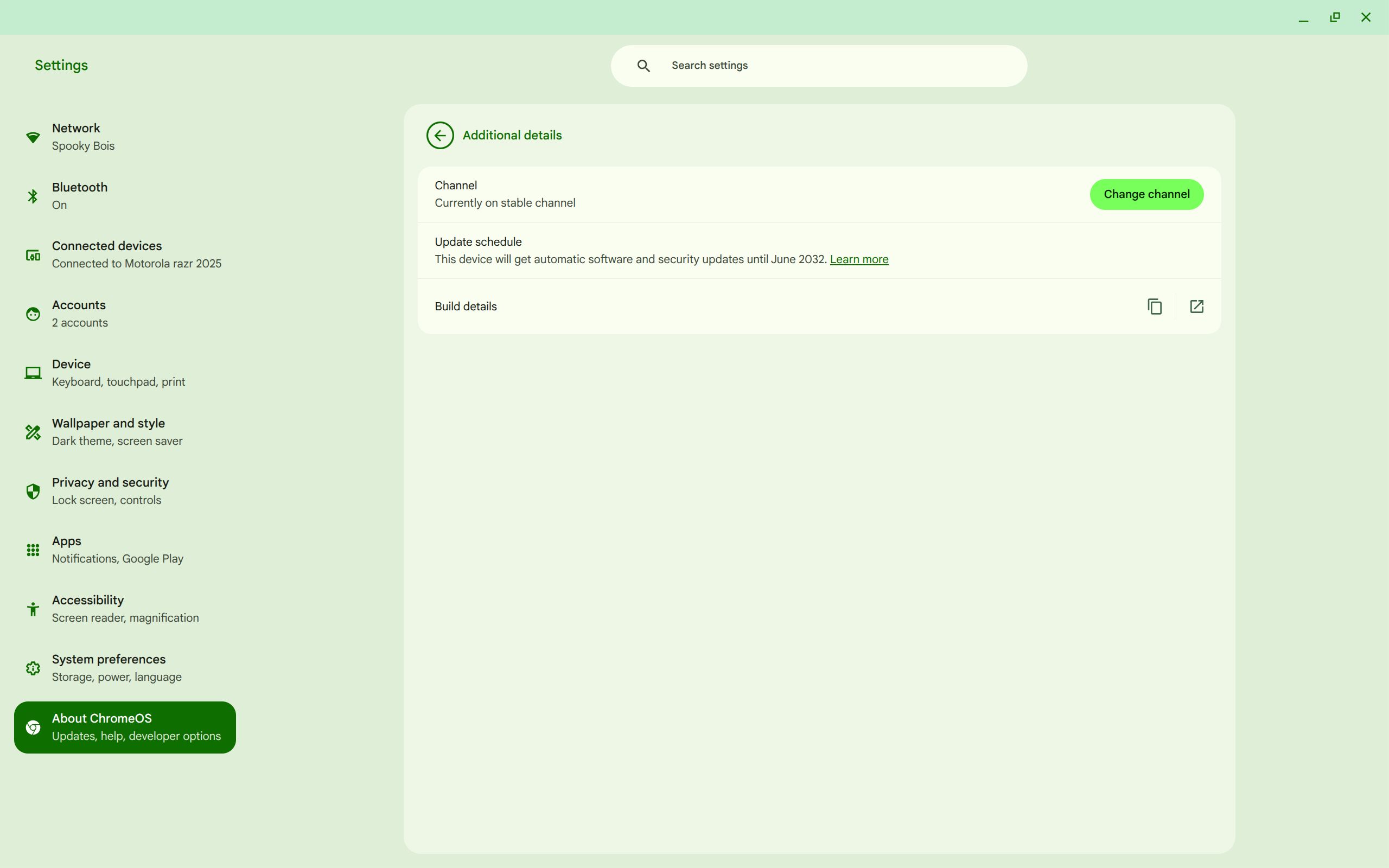
Что делать, если обновление не устанавливается
Иногда обновление может не пройти. Причины и шаги по устранению:
- Недостаточно свободного места. Освободите место, удалив крупные файлы или ненужные приложения.
- Нестабильное интернет-соединение. Подключитесь к сети с надёжным интернетом и повторите проверку.
- Ошибка при установке. Попробуйте перезагрузить Chromebook и снова проверить обновления.
- Нехватка батареи. Подключите устройство к источнику питания.
Если ничего не помогает, выполните сброс настроек или обратитесь в службу поддержки. Для рабочих устройств обратитесь к IT-администратору организации.
Альтернативные подходы и когда обновление не решит проблему
- Переустановка приложения. Если проблема касается конкретного приложения, попробуйте удалить и заново установить его через Google Play или PWA.
- Проверка расширений. Отключите недавно установленные расширения Chrome — они могут конфликтовать с новой версией.
- Временный откат канала. Для опытных пользователей смена канала (например, с Dev на Stable) может вернуть более предсказуемое поведение, но это несёт риск потери данных.
Когда обновление не поможет:
- Аппаратная неисправность (например, сбой накопителя) требует ремонта.
- Конфликты профиля пользователя. Создайте новый профиль и проверьте поведение.
Рекомендации по частоте обновлений и мини‑методология для пользователей и администраторов
- Обычные пользователи: проверяйте обновления раз в неделю или разрешите автоматическую установку.
- Администраторы: тестируйте обновления на контрольной группе устройств перед массовым развёртыванием.
- Критический патч безопасности: немедленное тестирование и развёртывание в течение 24–72 часов.
Мини‑методология для IT‑департамента:
- Получение уведомления о выпуске обновления.
- Тестирование на 3–5 контрольных устройствах критичных конфигураций.
- Мониторинг в течение 48–72 часов.
- Пошаговое развёртывание по отделам с откатом при критических проблемах.
Ролевые контрольные списки
Пользователь:
- Сохранить важные документы в облаке.
- Подключить Chromebook к зарядке.
- Проверить уведомления об обновлении и перезагрузить устройство.
ИТ‑администратор:
- Проверить совместимость корпоративных приложений.
- Провести обновления тестовой группы.
- Подготовить план отката и резервные копии политик.
Родитель или школьный администратор:
- Проверить, что учащиеся сохраняют работы в аккаунтах школы.
- Назначить окно обслуживания вне уроков для массовых перезагрузок.
Безопасность и конфиденциальность
Обновления повышают безопасность — они закрывают уязвимости браузера и компонентов ОС. Но помните:
- Всегда используйте проверенные сети при загрузке критических обновлений.
- Данные, хранящиеся в облаке (Google Drive), остаются под вашей политикой конфиденциальности. Обновления не должны влиять на содержимое облачных файлов.
- Для корпоративных устройств убедитесь, что политика конфиденциальности и обработка данных соответствуют требованиям локального законодательства.
Быстрый подбор решений при типичных сценариях
- Обновление загружается, но не устанавливается: подключите питание, перезагрузите и повторите.
- Сообщение об ошибке пространства: очистите папку «Загрузки» и кэш приложений.
- Непредвидимое поведение после обновления: откройте профиль гостя и проверьте. Если проблема исчезает, вероятно, конфликт профиля.
Факты и полезные ориентиры
- Обновления ChromeOS выпускаются регулярно; крупные релизы содержат новые функции и усовершенствования интерфейса.
- Если устройство старше указанной даты окончания поддержки, оно перестанет получать обновления безопасности и новые функции.
- Для большинства пользователей канал Stable обеспечивает наилучший баланс безопасности и стабильности.
Краткая инструкция для быстрого использования
- Откройте «Настройки» → «О ChromeOS».
- Нажмите «Проверить обновление».
- Дождитесь загрузки и нажмите «Перезагрузить» для установки.
- Проверьте «Обзор» → «Что нового», чтобы увидеть изменения.
Диаграмма принятия решения при проблемах с обновлением
flowchart TD
A[Проверка обновления] --> B{Обновление найдено?}
B -- Нет --> C[Попробовать снова позже]
B -- Да --> D[Загрузка]
D --> E{Загрузка успешно?}
E -- Нет --> F[Проверка сети и свободного места]
F --> G[Исправить и повторить]
E -- Да --> H[Перезагрузка для установки]
H --> I{Устройство работает корректно?}
I -- Да --> J[Готово]
I -- Нет --> K[Проверить профиль и расширения]
K --> L[Откат/Связаться с поддержкой]Словарь терминов на одной строке
- Канал обновлений — уровень стабильности и частоты релизов (Stable, Beta, Dev).
- Сборка — конкретная версия ChromeOS с номером сборки.
- Лаунчер — экран запуска приложений на Chromebook.
Краткое резюме
- Обновления поддерживают функции, производительность и безопасность.
- Проверяйте обновления в «Настройки» → «О ChromeOS» и применяйте их через перезагрузку.
- Если обновления не проходят, проверьте сеть, место на диске и профиль пользователя.
- Для массового развёртывания используйте тестовую группу и пошаговый план с откатом.
Спасибо за внимание. Обновляйте ваши устройства своевременно, чтобы сохранить стабильность и безопасность работы.
Похожие материалы

RDP: полный гид по настройке и безопасности

Android как клавиатура и трекпад для Windows

Советы и приёмы для работы с PDF

Calibration в Lightroom Classic: как и когда использовать

Отключить Siri Suggestions на iPhone
